You smile gives me wings.

Hiervoor heb je een leuke foto van je kindje nodig.
De matrialen: http://www.megaupload.com/?d=N2BHBG73
Sla de maskers op in je pspmap maskers.
Oke dan kunnen we gaan beginnen.
1. Open een nieuwe afbeelding van 600 x 600.
2. Vul deze met de kleur #e7edea.
3. Lagen – Nieuwe rasterlaag en vul deze met de kleur #dce4e0.
4. Lagen – Masker laden/opslaan – Masker laden vanaf schijf:

5. Lagen – Samenvoegen – Groep samenvoegen.
6. Afbeelding – Spiegelen.
7. Schuif deze laag een stuk naar boven (zie voorbeeld)
8. Lagen – Samenvoegen – Zichtbare lagen samenvoegen.
9. Effecten – Textuureffecten – Textuur:

10. Lagen – Nieuwe rasterlaag, vul deze met de kleur #7a7a6a
11. Lagen – Masker laden/opslaan – Masker laden vanaf schijf:

12. Lagen – Samenvoegen – Groep samenvoegen.
13. Zet de laagdekking op 47.
14. Schuif deze laag een stukje naar beneden en iets naar links.
15. Zet deze even aan de kant, gaan we eerst de foto nu bewerken.
16. Open je foto en selecteer een rechthoek eruit.
17. Maak deze op breedte 305 x hoogte 440.
18. Aanpassen – Scherpte – Onscherp masker 1 – 60 – 2.
19. Aanpassen – Grofkorreligheid van digitale camera verwijderen, kijk zelf even voor een mooi effect bij jou foto.
20. Effecten – Foto effecten – zwartwit film – beide schuifjes op 0.
21. Aanpassen – Kleurtoon en verzadiging – Inkleuren:

22. Dupliceer de foto en zet deze laag op bleken.
23. Zet de laagdekking nu op ong 80.
24. Lagen – Samenvoegen – Zichtbare lagen samenvoegen.
25. Dupliccer deze foto een keer en zet die laag even op slot, zorg dat de bovenste laag geactiveerd is.
26. Lagen – Masker laden/opslaan – Masker laden vanaf schijf:

27. Lagen – Samenvoegen – Groep samenvoegen.
28. Haal nu de onderste fotolaag van het slotje en activeer deze laag.
29. Lagen – Masker laden/opslaan – Masker laden vanaf schijf:

30. Lagen – Samenvoegen – Groep samenvoegen.
31. Lagen – Samenvoegen – Zichtbare lagen samenvoegen.
32. Zet deze nog heel even aan de kant.
33. Neem nu de achtergrond er weer bij.
34. Open het fotoframe – Kopieren en plakken als nieuwe laag.
35. Afbeelding – Vrij roteren – Links – 2 graden.
36. Aanpassen – Scherpte – Onscherp masker – 1 – 6- 2.
37. Effecten – 3d effecten – Slagschaduw:
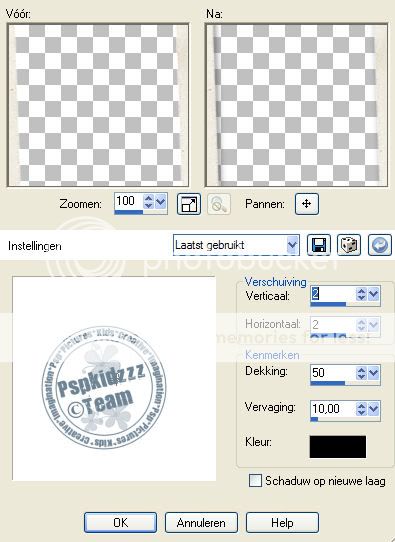
38. Schuif het frame een klein stukje naar boven en iets naar links.
39. Ga naar je bewerkte foto – Kopieren en plakken als nieuwe laag.
40. Schuif de foto een stukje naar links en naar beneden.
41. Ga nu op de fotolaag staan.
42. Open de wings – Kopieren en plakken als nieuwe laag.
43. Afbeelding – Vrij roteren – Links – 2 graden.
44. Aanpassen – Scherpte – Onscherp masker – 1 – 6- 2.
45. Geef een slagschaduw, deze staat nog goed.
46. Effecten – Foto effect – Film en filter:

47. Schuif hem nu zodat hij mooi onder de foto uitkomt (zie voorbeeld)
48. Ga op de fotolaag staan.
49. Open de deco lijn – Kopieren en plakken als nieuwe laag.
50. Schuif deze naar de linker bovenhoek van je foto.
51. Open deco lijn 1 – Kopieren en plakken als nieuwe laag.
52. Schuif ook deze naar de linker bovenhoek van je foto (zie voorbeeld)
53. Open de wordart – Kopieren en plakken als nieuwe laag.
54. Schuif deze links naast het fotoframe.
55. Ga op de laag van het fotoframe staan.
56. Open het sticksel – Kopieren en plakken als nieuwe laag.
57. Afbeelding – Vrij roteren – Rechts – 92 Graden.
58. Zet het sticksel over het fotoframe heen (zie voorbeeld)
59. Zet de laagdekking op 63.
60. Voeg je watermerk toe.
61. Afbeelding – Randen toevoegen – 1 pixel – zwart.
Deze les is bedacht en geschreven door Monique op 19 Febr. 2009.
(c) Niets van deze les mag niet zonder mijn toestemming worden gekopieerd of worden gebruikt als zelf geschreven les.

Maak jouw eigen website met JouwWeb